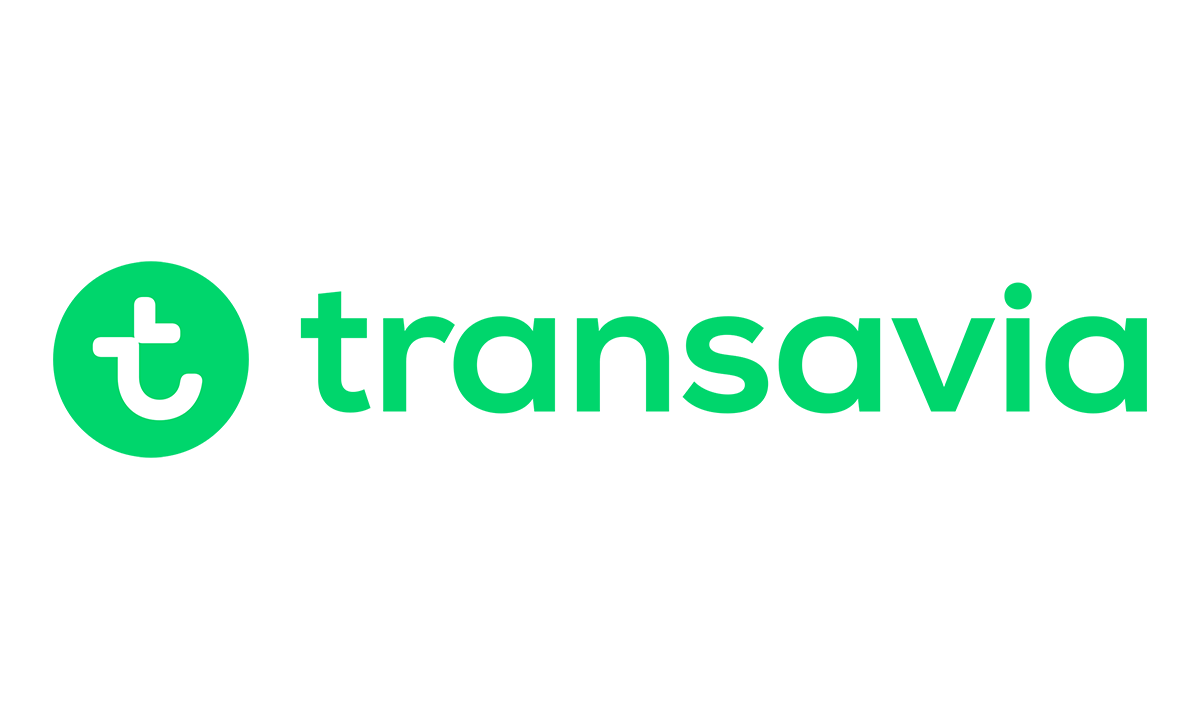Cómo Añadir un Segundo Disco Duro Interno a tu Chuwi LarkBox X
¿Te has quedado sin espacio en tu Chuwi LarkBox X? No eres el único. Este mini PC se ha vuelto muy popular como sistema doméstico y laboratorio, pero a veces su almacenamiento se queda corto, especialmente si lo usas con aplicaciones como Home Assistant o AdGuard. ¡Pero no te preocupes! En este artículo, te mostraré cómo instalar un segundo disco duro interno en tu Chuwi LarkBox X para que puedas guardar todos tus archivos sin problemas.
¿Por Qué Añadir un Segundo Disco Duro a tu Mini PC?
Quizás te preguntes, ¿por qué elegir un mini PC como el Chuwi en lugar de un servidor tradicional? Pues bien, los mini PCs tienen varias ventajas.
- Estética y Ruido: Si tienes el mini PC en el salón o en un lugar donde el ruido es importante, un mini PC es una excelente opción. Son mucho más silenciosos y discretos que un servidor.
- Ahorro de Espacio: En pisos pequeños o con poco espacio, un mini PC es ideal. Puedes colocarlo detrás del televisor o en cualquier rincón sin que ocupe mucho espacio.
- Consumo de Energía: El Chuwi LarkBox X, incluso con un segundo disco duro, consume muy poca energía en comparación con un servidor. ¡Estamos hablando de unos pocos vatios!
Encontrando el Cable SATA Adecuado
Muchos usuarios de Chuwi LarkBox X se han encontrado con el mismo problema: quieren añadir un segundo disco duro, pero no encuentran el cable SATA correcto para el puerto interno. ¡No te preocupes, tengo la solución!
La Solución: El Cable de AliExpress
He encontrado un cable SATA en AliExpress que funciona a la perfección con el Chuwi LarkBox X. Lo he probado personalmente y puedo confirmar que es compatible. Puedes comprarlo directamente desde este enlace a AliExpress.
Es importante que uses este cable específico, ya que otros modelos podrían no encajar o no funcionar correctamente. Además, ¡tiene un precio muy asequible!
Códigos de Descuento de AliExpress
¡Y eso no es todo! También puedes ahorrar dinero en tu compra con estos códigos de descuento de AliExpress:
- 2€ de descuento en pedidos superiores a 20€: 【IFPIVSP】
- 4€ de descuento en pedidos superiores a 40€: 【IFPVZAQ】
- 9€ de descuento en pedidos superiores a 80€: 【IFP5V3R】
- 15€ de descuento en pedidos superiores a 130€: 【IFPRDGS】
- 25€ de descuento en pedidos superiores a 220€: 【IFPHMBI】
- 50€ de descuento en pedidos superiores a 450€: 【IFPDO5B】
Estos códigos son válidos desde el 17/04/2025 hasta el 05/07/2025. Si no te funcionan, puedes encontrar los últimos códigos actualizados en este enlace al foro.
Identificando Discos Duros Compatibles
Ahora que tienes el cable, necesitas un disco duro compatible.
Accediendo a la Bahía del Disco Duro
Para empezar, abre tu Chuwi LarkBox X y retira la tapa trasera para acceder a la bahía interna del disco duro.
Limitaciones de Tamaño
Es importante tener en cuenta que los discos duros de 3.5″ son demasiado grandes para este espacio. Sin embargo, los discos duros de 2.5″ (los típicos de los portátiles) encajan perfectamente. De hecho, ¡hay espacio de sobra para que circule el aire y se refrigere mejor!
Para evitar que el disco duro se mueva, puedes usar una pequeña esponja rígida para sujetarlo contra un lateral.
Aunque parezca que podrían caber dos discos duros de 2.5″ uno encima del otro, la tapa no cerraría correctamente. Así que, ¡uno es suficiente!
Instalando el Cable SATA y el Disco Duro
¡Llegó el momento de la instalación!
Examinando el Cable SATA
El cable SATA tiene un conector con cables de colores en un extremo y un conector liso en el otro. Es crucial que conectes el lado con los cables de colores hacia el lado del disco duro NVMe (el disco duro principal).
Conecta el cable con mucho cuidado para no dañar el conector de la placa base. Puedes ayudarte con los dedos o las uñas para empujar suavemente el conector hasta que encaje. ¡No uses destornilladores ni objetos punzantes!
Conectando el Disco Duro
Una vez que el cable esté conectado, coloca el disco duro SSD (o HDD) en la bahía y conéctalo al cable SATA. El cable quedará encima del disco NVMe.
Si quieres, puedes usar una goma para asegurar el disco duro y evitar que se mueva.
Verificando la Instalación
¡Ya casi terminamos!
Arrancando Windows (u Otro Sistema Operativo)
Enciende tu Chuwi LarkBox X y espera a que arranque tu sistema operativo (Windows, Linux, etc.).
Comprobando la Administración de Discos
Una vez que hayas iniciado sesión, abre la Administración de Discos (en Windows) y verifica que se reconozcan ambos discos duros: el disco NVMe original y el nuevo disco SSD que acabas de instalar.
Si ambos discos aparecen, ¡felicidades! Has instalado correctamente el segundo disco duro en tu Chuwi LarkBox X.
Reflexiones Finales
Como has visto, ampliar el almacenamiento de tu Chuwi LarkBox X es muy sencillo. Ahora puedes usar el nuevo disco duro para guardar fotos, películas, copias de seguridad y todo lo que necesites.
¡Únete a la Comunidad!
Si te ha resultado útil este artículo, ¡dale «me gusta» al video, deja un comentario y suscríbete al canal!
Además, te invito a unirte a la comunidad de Telegram en este enlace, donde podrás compartir opiniones, obtener ayuda y hablar de temas interesantes con más de 300 miembros.
También puedes visitar el foro en este enlace, donde encontrarás artículos, fotos, tutoriales y una sección de «chollos» con códigos de descuento para tus compras online. ¡No te pierdas los cupones de AliExpress!